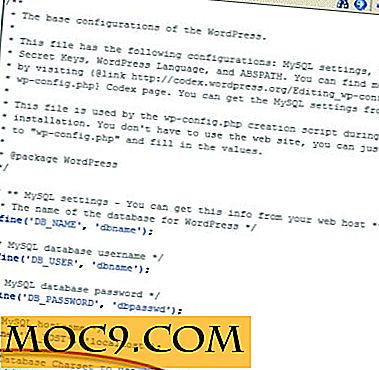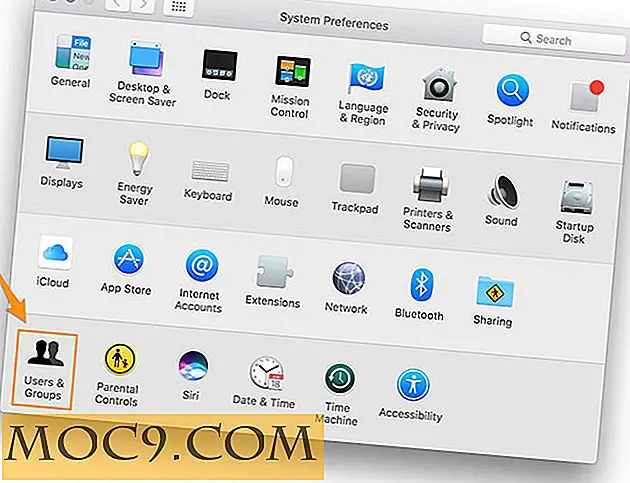Как да скриете лентата с менюта в OS X El Capitan
Лентата с менюта е мястото, откъдето имате достъп до различни функции на приложение на Mac. От стандартните менюта като Файл, Изглед и Прозорец почти всичко, което дадено приложение може да предложи, може да бъде достъпно от лентата с менюта. Понякога нямате нужда от достъп до лентата с менюта и тя става не толкова полезно нещо и остава само там, за да заема скъпоценното недвижимо имущество на вашия екран.
В такива моменти това, което можете да направите, е да скриете този бар, така че вече не изглежда да грабва имота, в който едно приложение може да работи невероятно. С пускането на OS X El Capitan, Apple обяви функция, която позволява на потребителите да скриват менюто бар. По този начин няма да виждате лентата с менюта в нито едно от приложенията си, освен ако не вземете курсора си и го принуди да се покаже.
Докато някои приложения не показват лентата на менюто, когато са в размер на цял екран, функцията е най-полезна за вашия работен плот, където лентата с менюто на Finder винаги присъства. Като следвате това ръководство, трябва да можете да се отървете от този бар и да получите повече пространство.
Скриване на лентата с менюта
Нямате нужда от приложение на трета страна, както можете да направите направо от панела с настройки на Mac.
1. Кликнете върху логото на Apple в горния ляв ъгъл на екрана и изберете "Системни предпочитания ..."

2. Когато стартира системният панел, изберете опцията "Общи". Тук можете да промените общите настройки, като настройките на лентата с менюта.

3. На следващия екран трябва да видите опция "Автоматично скриване и показване на лентата с менюта". За да активирате опцията, поставете отметка в квадратчето.
Това е опцията, която ви позволява да скриете лентата с менюта на Mac. Когато е активирана, лентата с менюта вече няма да се показва, освен ако не преместите курсора в горната част на приложението.

4. Излезте от системния панел.
Успешно сте скрили лентата с менюта на вашия Mac. Отсега нататък, независимо от това, в кое приложение се намирате, или дори да сте на работния плот, няма да виждате лентата с менюта.
заключение
Ако не играете често с лентата с менюта и желаете да можете да възстановите пространството, което заема, можете да го направите, като използвате горното ръководство.